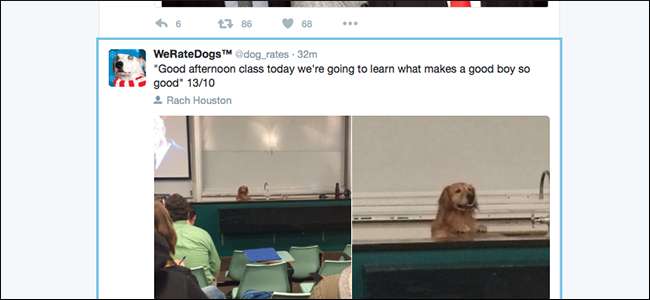
Вы просматриваете Twitter с помощью мыши? Прекрати! Сочетания клавиш Twitter ускоряют работу с этим веб-сайтом, и их легко использовать.
СВЯЗАННЫЕ С: Знаете ли вы, что в Facebook есть встроенные сочетания клавиш?
Не многие понимают это, но веб-приложения также могут иметь сочетания клавиш , включая Facebook и Twitter. Выучить быстрые клавиши Twitter несложно: вы можете быстро их изучить. Просто нажмите "?" и вы увидите это всплывающее окно:
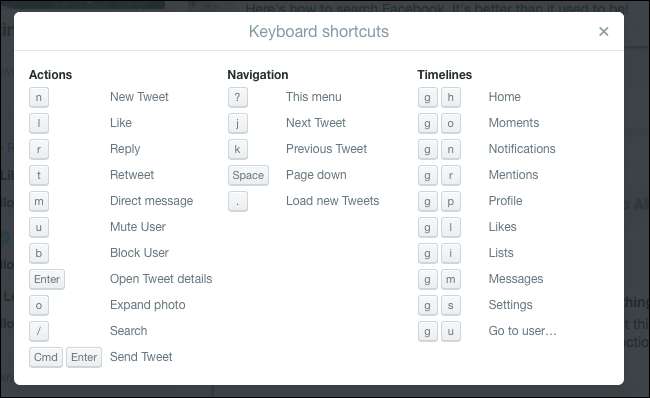
Если вы привыкли к сочетаниям клавиш в Интернете, многое из этого покажется интуитивно понятным, но если нет, вот быстрый декодер для всех этих загадочно звучащих функций. Не волнуйтесь: на самом деле это довольно просто!
Навигация и взаимодействие с твитами
Перво-наперво: вам нужно научиться переходить от твита к твиту. Зайдите в Twitter, затем нажмите на клавиатуре букву «j». Вы увидите синюю рамку вокруг верхнего твита:
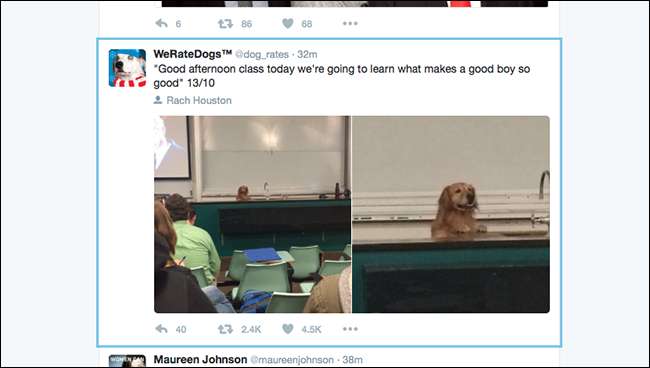
Теперь вы можете просматривать свою шкалу времени, используя «j» для перехода на единицу вниз и «k» для перехода на единицу вверх. Синее поле переместится, и браузер будет прокручивать вниз, чтобы не отставать.
Различные сочетания клавиш позволяют вам взаимодействовать с любым твитом, который в данный момент окружен синей рамкой. Нажмите «r», чтобы ответить на текущий выделенный твит, «l», чтобы поставить отметку «Нравится», или «t», чтобы ретвитнуть его. Вы даже можете быстро отключить звук и заблокировать пользователей с помощью «u» и «b» соответственно.
Хотите узнать больше о конкретном твите? Нажмите "Enter"
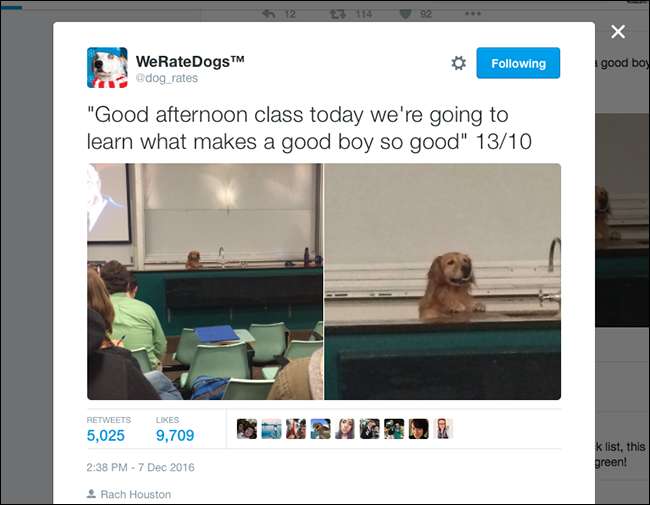
Теперь вы можете видеть, сколько лайков и ретвитов получено у публикации, и просматривать ответы, используя «j» и «k». Нажмите «Escape» в любое время, чтобы вернуться к своей временной шкале.
Если к твиту были прикреплены изображения, вы можете нажать «o», чтобы развернуть эти изображения.
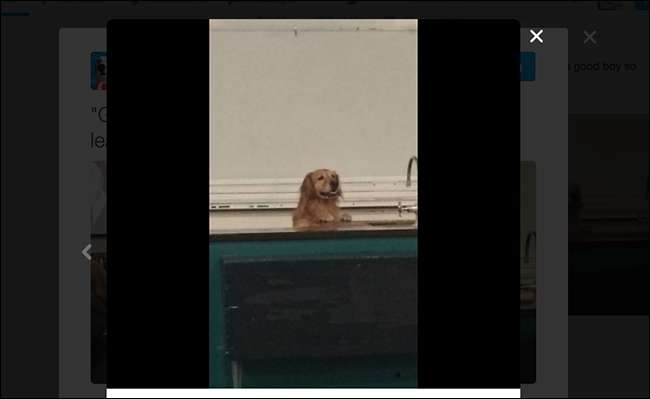
Появится первое изображение, и вы можете использовать клавиши со стрелками влево и вправо для перехода от одного изображения к другому. Снова нажмите «Escape», чтобы вернуться к временной шкале.
Если во время просмотра вы заметили, что есть новые твиты, которые вы хотели бы видеть, просто нажмите клавишу «.» Или точку. Новые твиты откроются в верхней части вашей временной шкалы, и Twitter прокрутится вверх и выберет для вас первый твит.
Напишите твит, не касаясь мыши
Что-то на уме? Лучше расскажите об этом миру. Чтобы сделать это, не касаясь грязной мыши, просто нажмите клавишу «n». Появится окно создания сообщения:
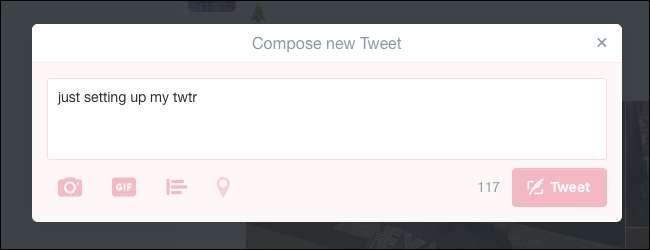
Введите свой твит, как обычно. Когда вы закончите, нажмите Control + Enter, чтобы отправить твит (Command + Enter в macOS). Вот и все!
Переходить на разные страницы
Вы можете подумать, что мышь необходима для перехода с вашей временной шкалы на ваши уведомления или любой другой раздел сайта. Это не! Существует множество ярлыков, специально предназначенных для перехода с одной страницы на другую.
Эти сочетания клавиш работают немного по-другому: чтобы использовать их, вам нужно быстро нажать «g», а затем еще одну букву. Если вы поклонник Сочетания клавиш Gmail , они работают одинаково.
Если вы хотите видеть свои уведомления, нажмите «g», а затем «n». Если вы хотите увидеть свой профиль, нажмите «g», а затем «p». А если вы хотите увидеть чужой профиль, нажмите «g», а затем «u». В этом случае появится окно:
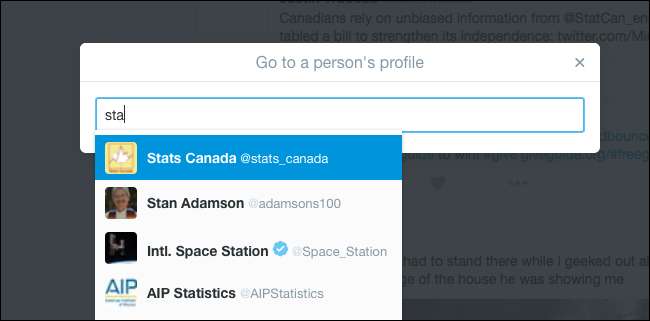
Начните вводить пользователя, профиль которого вы хотите увидеть, и нажмите «Enter», когда увидите нужный. Вы попадете в профиль. Когда вы закончите просматривать твиты пользователей, нажмите «g», а затем «h», чтобы вернуться к своей временной шкале.
(Вы также можете нажать «g», а затем «o», чтобы перейти к моментам… но кто использует моменты?)
И это большая часть того, что вам нужно знать. Опять же, вы можете в любой момент увидеть полный список сочетаний клавиш, нажав «?» на клавиатуре. Просматривайте это каждый раз, когда забываете сочетание клавиш, и в конце концов вы удивитесь, зачем вам вообще понадобилось использовать Twitter с помощью мыши. Наслаждайтесь!







